Tutorial: migrar de una dirección IP pública de máquina virtual a Azure NAT Gateway
En este tutorial, aprenderá a migrar la dirección IP pública de la máquina virtual a una puerta de enlace NAT. Aprenderá a quitar la dirección IP de la máquina virtual. Puede volver a usar la dirección IP de la máquina virtual para la puerta de enlace NAT.
Azure NAT Gateway es el método recomendado para la conectividad saliente. Azure NAT Gateway es un servicio de traducción de direcciones de red (NAT) totalmente administrado y altamente resistente. Una puerta de enlace NAT no tiene las mismas limitaciones del agotamiento de puertos de la traducción de direcciones de red de origen (SNAT) que el acceso saliente predeterminado. Una puerta de enlace NAT reemplaza la necesidad de que una máquina virtual deba tener una dirección IP pública para tener conectividad saliente.
Para más información sobre Azure NAT Gateway, consulte ¿Qué es Azure NAT Gateway?
En este tutorial, aprenderá a:
- Eliminar la dirección IP pública de una máquina virtual.
- Asociar la dirección IP pública de la máquina virtual a una puerta de enlace NAT.
Prerrequisitos
Una cuenta de Azure con una suscripción activa. Cree una cuenta gratuita.
Una máquina virtual de Azure con una dirección IP pública asignada a su interfaz de red. Para más información sobre cómo crear una máquina virtual con una dirección IP pública, consulte Inicio rápido: Creación de una máquina virtual Windows en Azure Portal.
- En este artículo, la máquina virtual de ejemplo se denomina myVM. La dirección IP pública de ejemplo se denomina myPublicIP.
Nota:
La eliminación de la dirección IP pública impide las conexiones directas a la máquina virtual desde Internet. El acceso mediante RDP o SSH no funcionará en la máquina virtual después de completar esta migración. Para administrar de forma segura las máquinas virtuales de la suscripción, use Azure Bastion. Para más información, consulte ¿Qué es Azure Bastion?
Eliminación de la dirección IP pública de la máquina virtual
En esta sección, aprenderá a quitar la dirección IP pública de la máquina virtual.
Inicie sesión en Azure Portal.
En el cuadro de búsqueda que aparece en la parte superior del portal, escriba Máquina virtual. Seleccione Máquinas virtuales.
En Máquinas virtuales, seleccione myVM o su máquina virtual.
En Información general de myVM, seleccione Dirección IP pública.
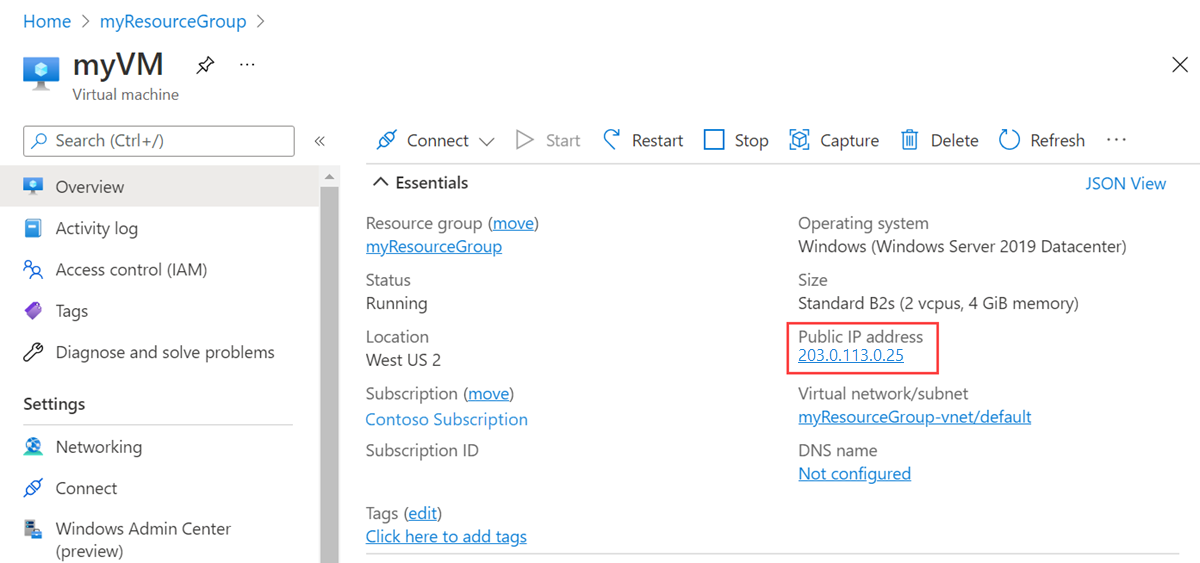
En myPublicIP, seleccione la página Información general en la columna izquierda.
En Información general, seleccione Desasociar.
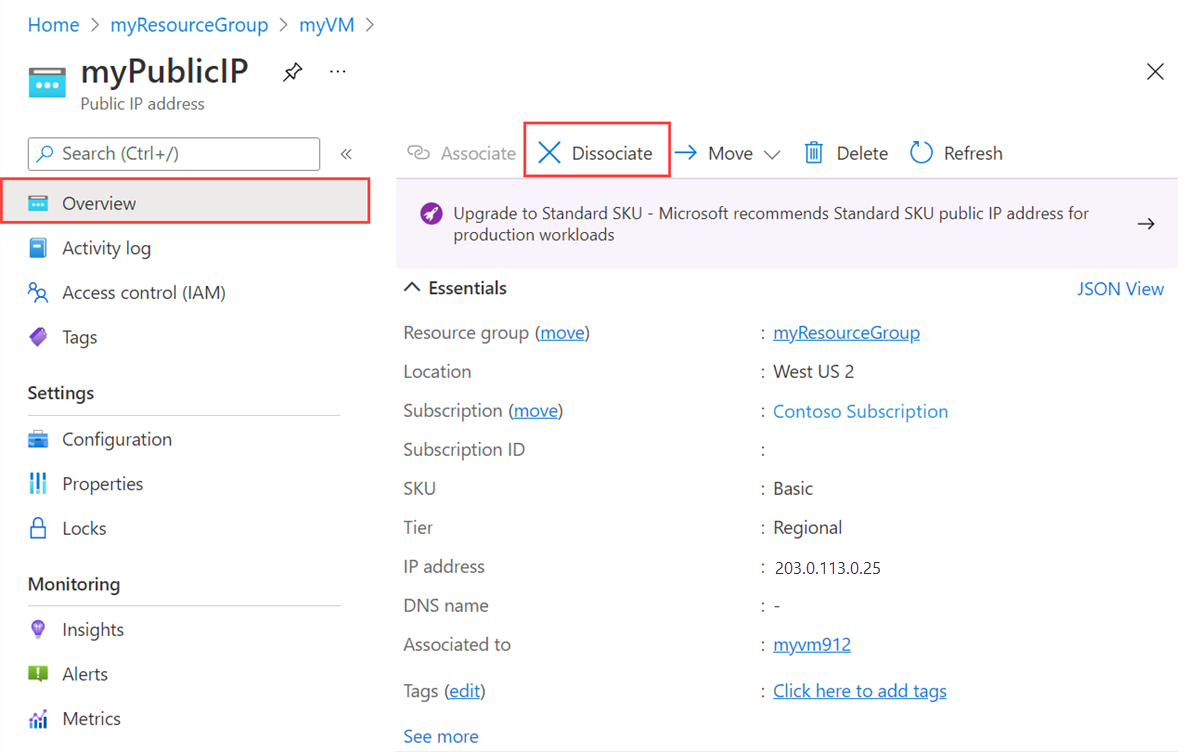
En Desasociar dirección IP pública, seleccione Sí.
(Opcional) Actualización de la dirección IP
El recurso de puerta de enlace NAT requiere una dirección IP pública estándar. En esta sección, actualizará la dirección IP que quitó de la máquina virtual en la sección anterior. Si la dirección IP que quitó ya es una dirección IP pública estándar, puede continuar con la sección siguiente.
En el cuadro de búsqueda que aparece en la parte superior del portal, escriba IP pública. Seleccione Direcciones IP pública.
En Direcciones IP públicas, seleccione myPublicIP o su dirección IP básica.
En Información general de myPublicIP, seleccione el banner de actualización de direcciones IP.
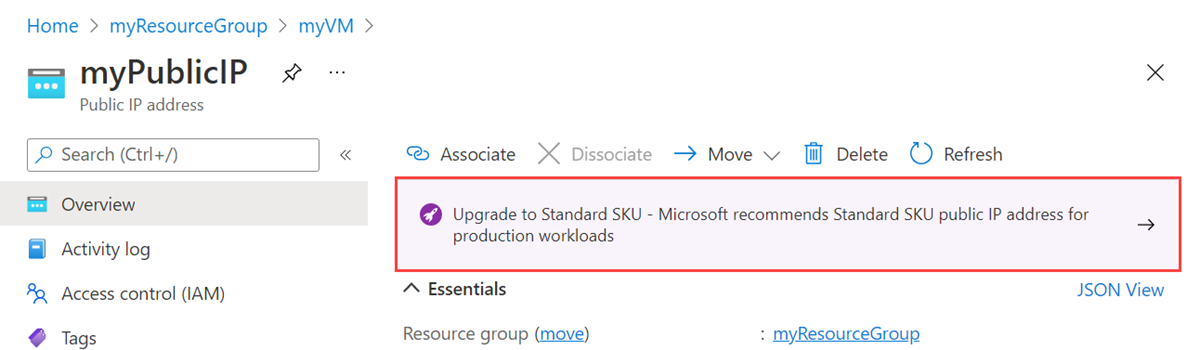
En Upgrade to Standard SKU (Actualizar a SKU estándar), active la casilla situada junto a I acknowledge (Confirmo). Seleccione el botón Actualizar.
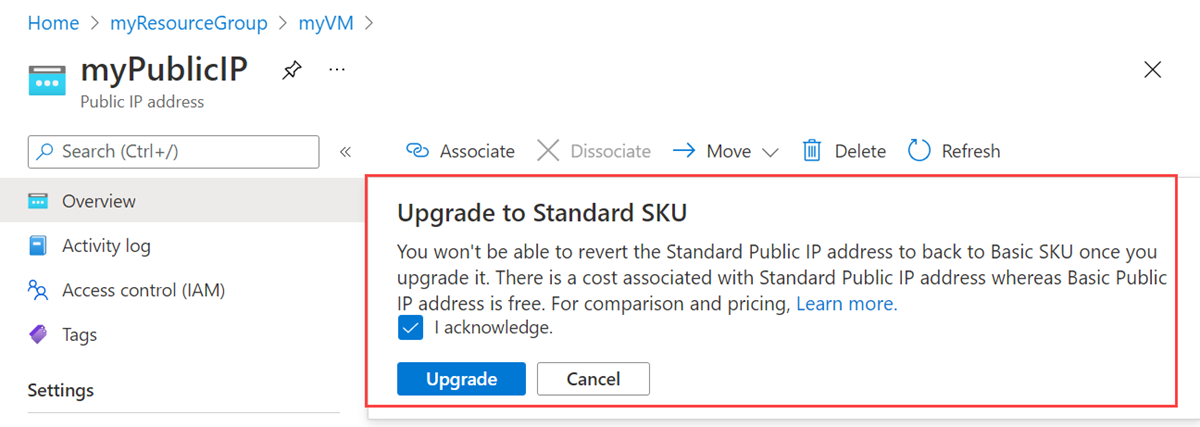
Una vez completada la actualización, continúe con la sección siguiente.
Creación de una instancia de NAT Gateway
En esta sección, creará una puerta de enlace NAT con la dirección IP que quitó anteriormente de la máquina virtual. Asigne la puerta de enlace NAT a la subred creada previamente dentro de la red virtual. El nombre de subred de este ejemplo es default.
En el cuadro de búsqueda que aparece en la parte superior del portal, escriba Puerta de enlace NAT. Seleccione Puertas de enlace NAT.
En Puertas de enlace NAT, seleccione + Crear.
En la pestaña Crear puerta de enlace de traducción de direcciones de red (NAT), escriba o seleccione la información siguiente en la pestaña Aspectos básicos.
Configuración Value Detalles del proyecto Subscription Seleccione su suscripción. Resource group Seleccione Crear nuevo.
Escriba myResourceGroup.
Seleccione
.Detalles de instancia Nombre de NAT Gateway Escriba myNATgateway. Region Seleccione la región de la red virtual. En este ejemplo, es Oeste de EE. UU. 2. Zona de disponibilidad Deje el valor predeterminado de No. Tiempo de espera de inactividad (minutos) Deje la configuración predeterminada. Seleccione la pestaña Dirección IP de salida o seleccione Siguiente: Dirección IP de salida situado en la parte inferior de la página.
En Direcciones IP públicas, en la pestaña Dirección IP de salida, seleccione la dirección IP de la sección anterior Direcciones IP públicas. En este ejemplo, es myPublicIP.
Seleccione la pestaña Subred o seleccione Siguiente: Subred situado en la parte inferior de la página.
En el cuadro desplegable de Red virtual, seleccione la red virtual.
En Nombre de subred, seleccione la casilla de la subred. En este ejemplo, es default.
Seleccione la pestaña Revisar y crear o seleccione Revisar y crear en la parte inferior de la página.
Seleccione Crear.
Limpieza de recursos
Si no va a seguir usando esta aplicación, elimine la puerta de enlace NAT mediante los siguientes pasos:
En el menú izquierdo, seleccione Grupos de recursos.
Seleccione el grupo de recursos myResourceGroup.
Seleccione Eliminar grupo de recursos.
Escriba myResourceGroup y seleccione Eliminar.
Paso siguiente
En este artículo, ha aprendido cómo:
Eliminar una dirección IP pública de una máquina virtual.
Crear una puerta de enlace NAT y usar la dirección IP pública de la máquina virtual para el recurso de puerta de enlace NAT.
La puerta de enlace NAT proporciona ventajas de conectividad y permite que cualquier máquina virtual creada dentro de esta subred tenga conectividad saliente sin necesidad de una dirección IP pública. Para obtener más información sobre la puerta de enlace NAT y sus ventajas de conectividad, consulte la documentación Diseño de redes virtuales con puerta de enlace NAT.
Avanza al siguiente artículo para obtener información sobre cómo migrar el acceso saliente predeterminado a Azure NAT Gateway: